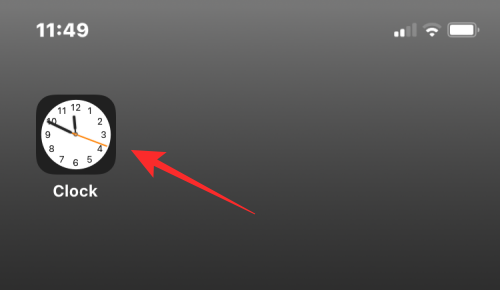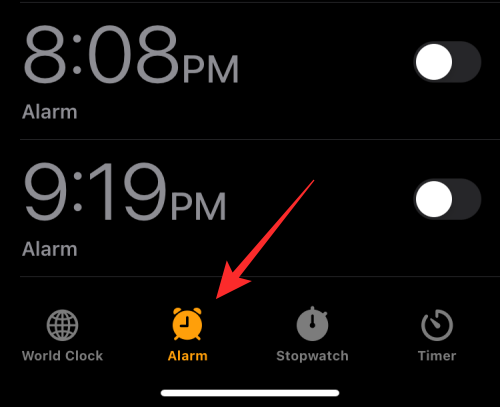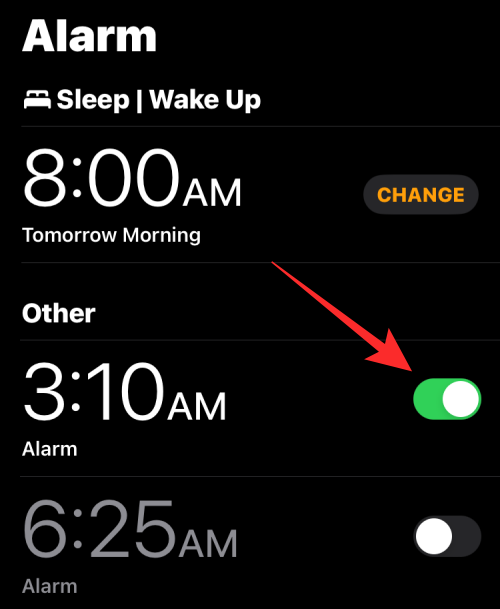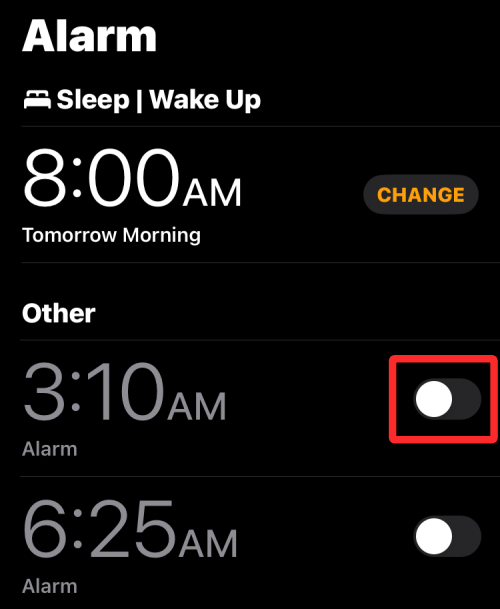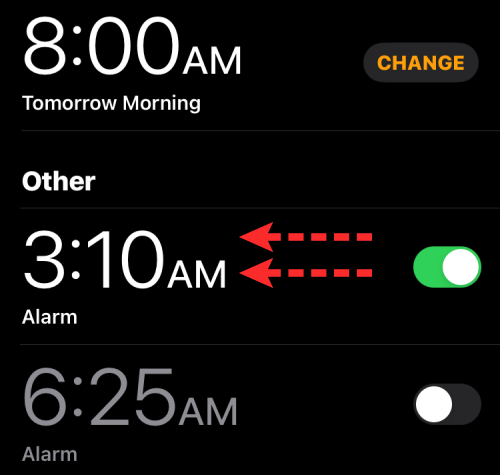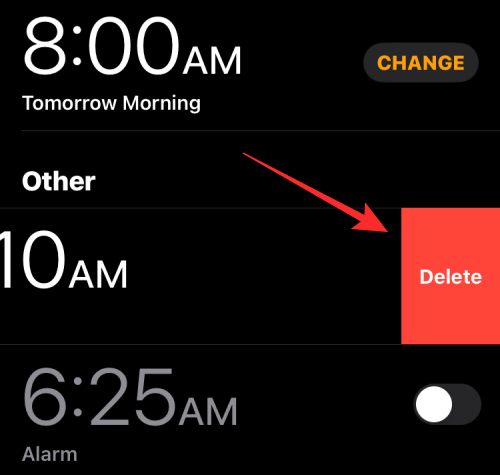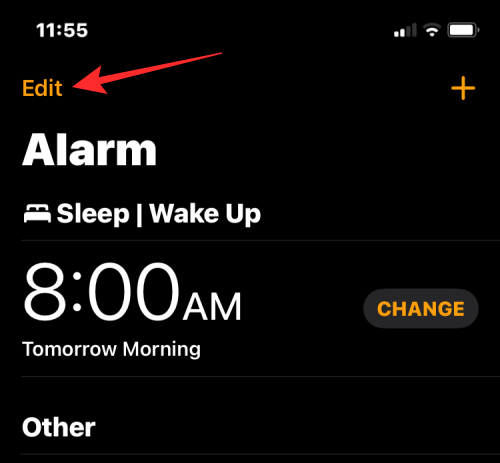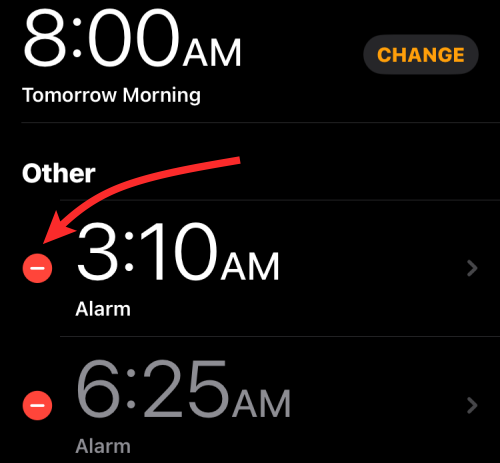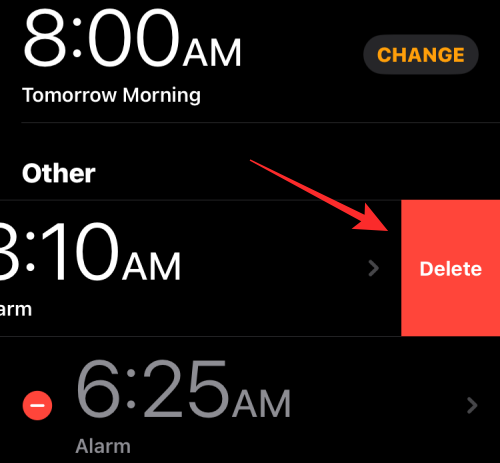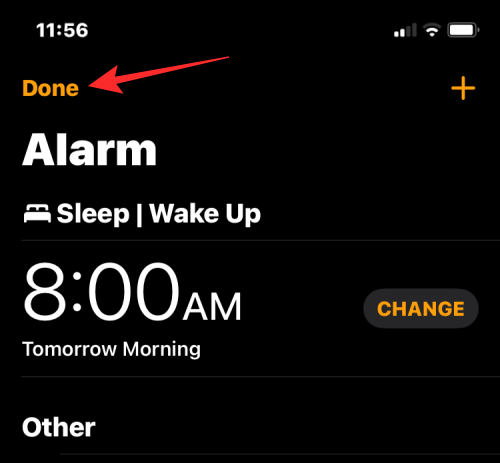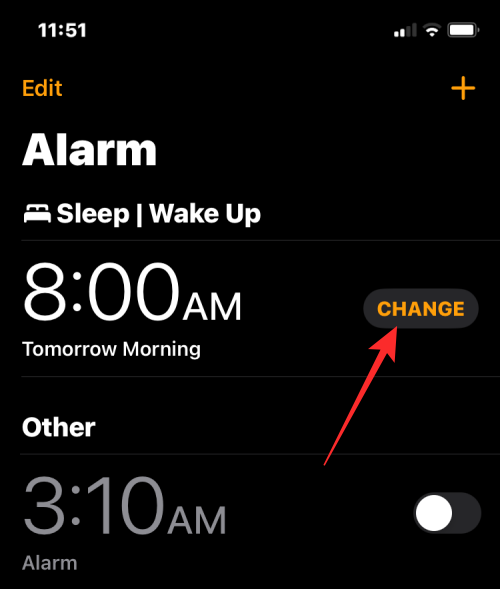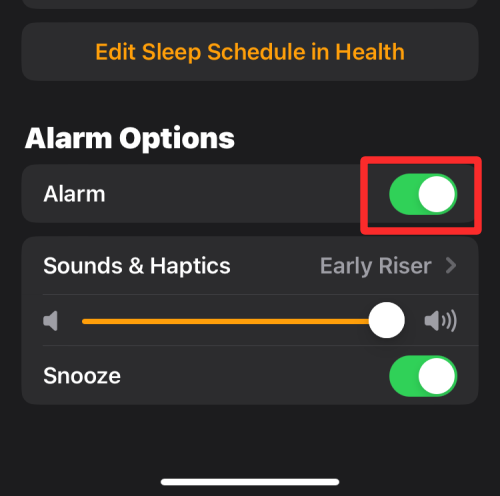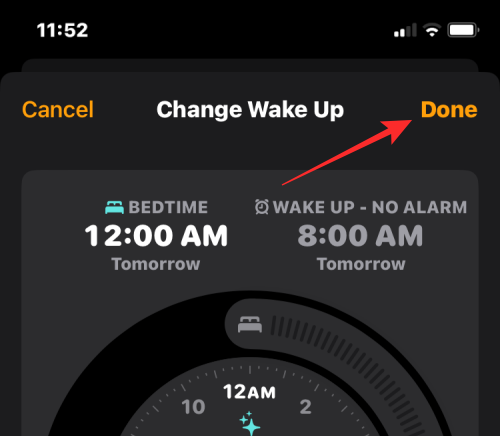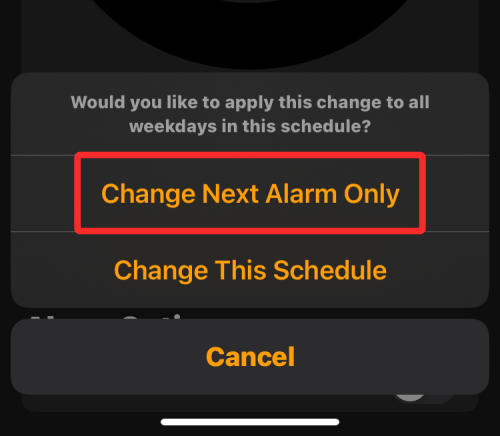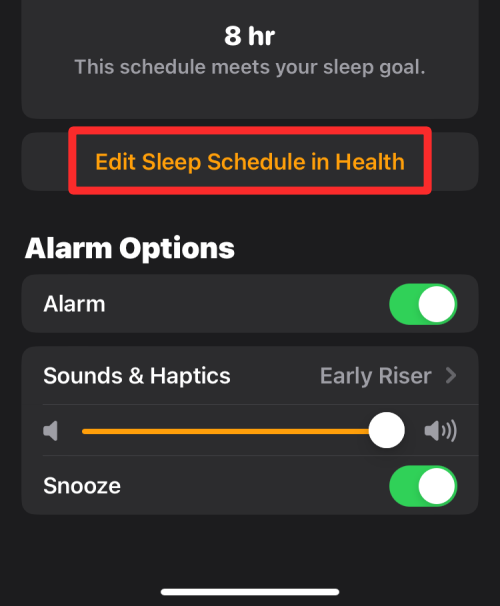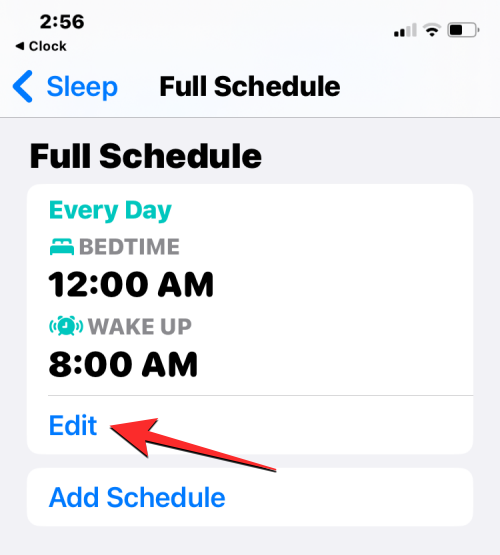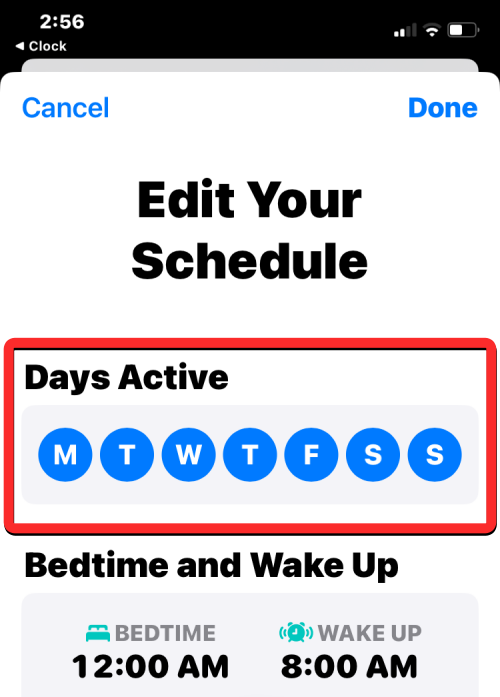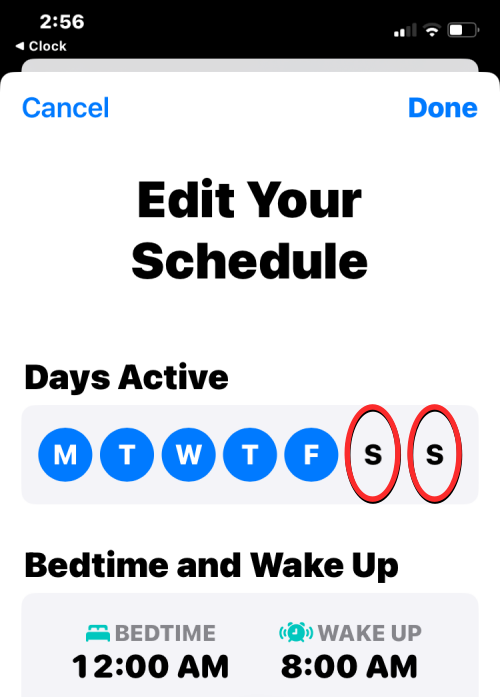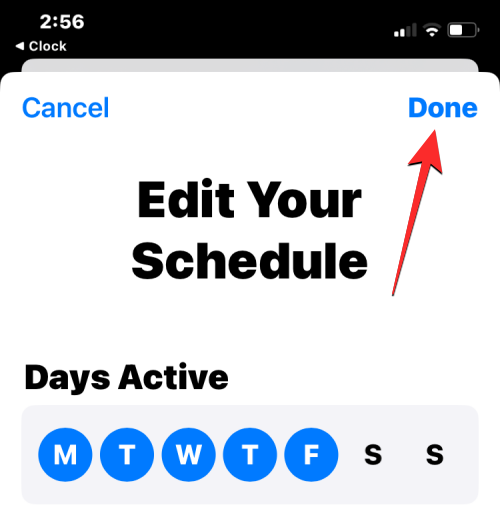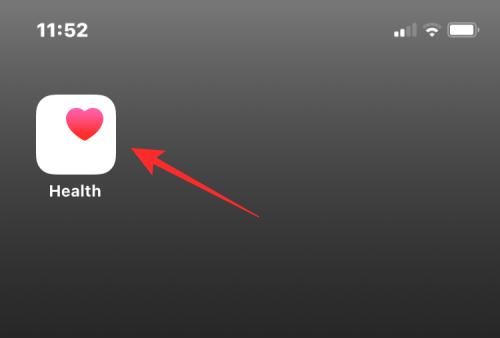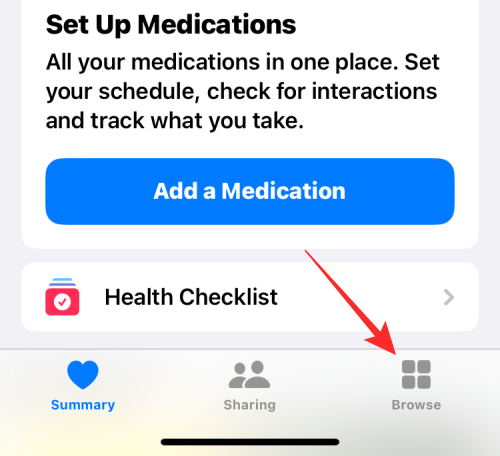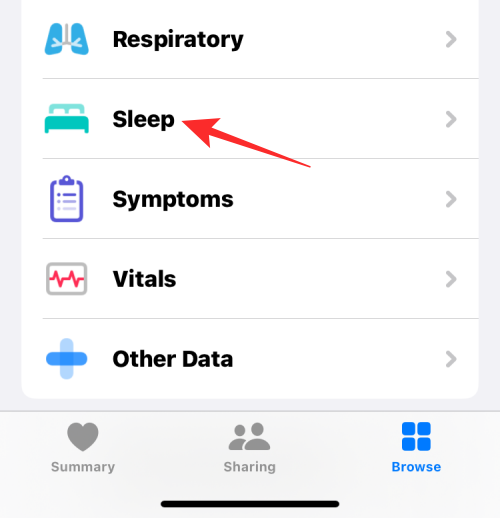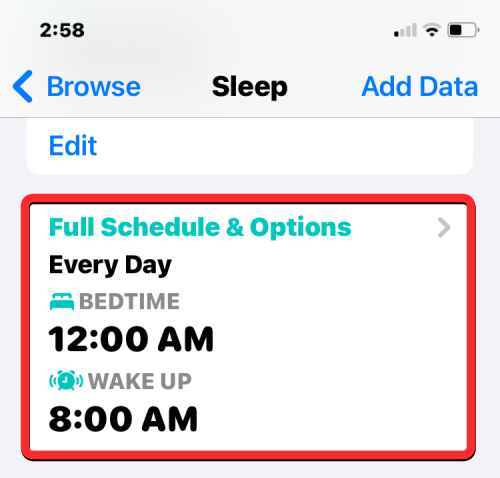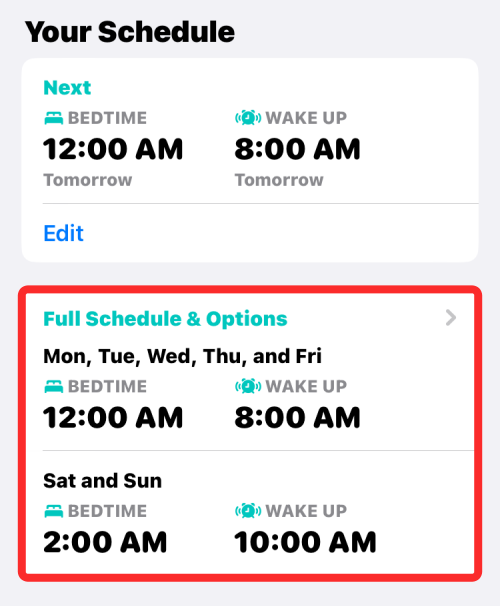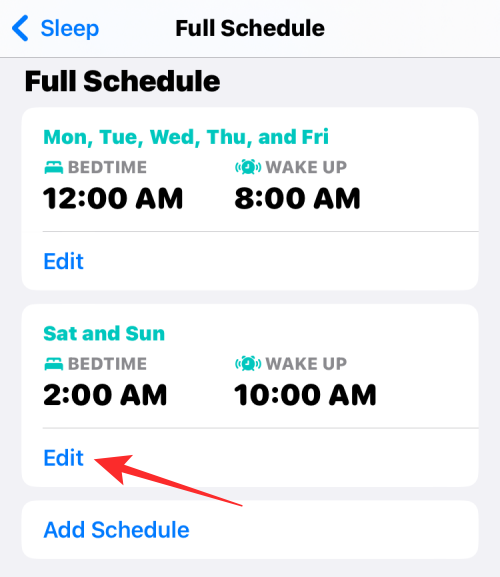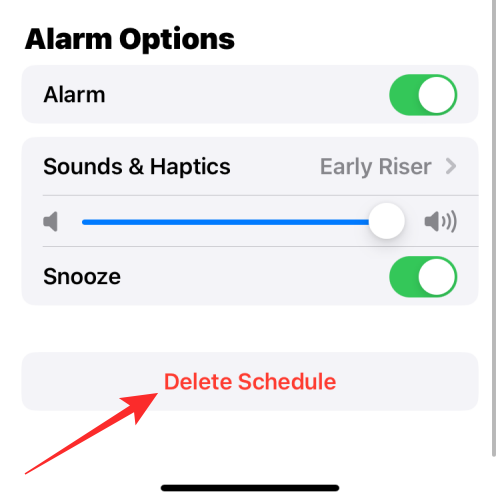iPhoneのアラームを止める方法
iPhone には時計アプリが付属しており、複数のアラームを簡単に設定して、1 日を通して重要なイベントを見逃さないようにすることができます。このアプリでは、アラームの時間、サウンド、繰り返し設定をカスタマイズしたり、スヌーズ機能を有効にするかどうかを選択したりできます。こうすることで、スケジュールに合わせて目覚まし時計を柔軟に設定して、時間通りに起きたり、重要なことをするように自分に思い出させたりすることができます。
設定したアラームをオフにしたい場合は、次の投稿が iPhone の通常のアラームと目覚ましアラームを無効にして削除するのに役立ちます。
iPhone で通常のアラームをオフにする方法
iPhone の時計アプリでは、複数のアラームを追加し、必要に応じてカスタマイズできます。アラームを設定したり、Siri に設定を手伝ってもらったりすると、実際には定期的なリマインダーが作成されます。つまり、特定の日付または期間のリマインダーを複数日に渡って繰り返すように設定できます。これらのリマインダーを簡単に管理し、個人のニーズに合わせて調整できます。
- iPhone でアラームをオフにするには、iPhone で時計アプリを開きます。

- 時計の下部にある「目覚まし時計」タブをクリックします。

- アプリを開いた状態で、[その他] の下で無効にするアラームまでスクロールします。現在アクティブなアラームの右側には緑色のスイッチが表示されます。オフにするには、このトグルをクリックします。

- これを行うと、トグル スイッチがオフの位置に切り替わり、緑色から灰色に変わります。

選択したアラームは、別の日に繰り返すように設定されている場合でも、設定した時刻に鳴らなくなります。
iPhone で定期アラームを削除する方法
定期アラームがオンにならなくなった場合は、iPhone の時計アプリから削除できます。
- iPhone で時計アプリを開きます。

- 時計の下部にある「アラーム」タブに移動します。

- この画面で、削除するアラートを見つけて左にスワイプします。

- 右側の「削除」をタップすると、iPhone から削除できるようになります。

- 時計から複数のアラームを削除する場合は、左上隅にある [編集] をクリックします。

- 次に、削除するアラートの左側にある赤いマイナス記号 (-) アイコンをクリックします。

- 次に、右側の [削除] をクリックして削除します。

- これらの手順を繰り返して、時計からさらに多くのアラームを削除できます。不要なアラートを削除した後、左上隅の「完了」をタップして変更を確認します。

今後の目覚ましアラームをオフにする方法
通常のアラームに加えて、iPhone では目覚ましアラームの一部として設定できます。一日の睡眠スケジュールを記録します。目覚ましアラームを有効にしているが、次の日にはアラームをオフにしたい場合は、時計アプリを使用してすぐにアラームをオフにし、次回アラームが鳴ったときにアラームが鳴るようにすることができます。
- iPhone で時計アプリを開きます。

- 時計の下部にある「目覚まし時計」タブをクリックします。

- 次に、「スリープ | ウェイクアップ」で目が覚めるかどうかを確認します。アクティブなアラートが表示されている場合は、その右側にある [変更] をクリックします。

- 表示される [ウェイク変更] 画面で、下にスクロールし、[アラーム オプション] の下の [アラーム] トグルをオフにします。

- 変更を確認するには、右上隅の [完了] をクリックします。

- このアラームを一時的にオフにするか、この睡眠プランに対して永久に無効にするかを尋ねるプロンプトが画面に表示されます。睡眠スケジュールに影響を与えずに次の目覚ましアラームのみをオフにしたい場合は、[次のアラームのみを変更する] を選択します。

#時計アプリは、iPhone の次の目覚ましアラームを一時的に無効にします。
特定の日の目覚ましアラームをオフにする方法
目覚ましアラームは睡眠スケジュールの一部であるため、週の複数の曜日に設定した特定の時間に繰り返し鳴ります。複数の日に目覚ましアラームをスケジュールしているが、特定の日にアラームを鳴らしたくない場合は、その日のアラームを一度オフにして、今後 iPhone がアラームを鳴らさないようにすることができます。
方法 1: 時計アプリを使用する
特定の曜日に目覚ましアラームをオフにしたい場合は、次の手順に従います。
- iPhone で時計アプリを開きます。

- 時計で、下部の「アラーム」タブに移動し、次の「目覚まし」アラームの横にある「変更」をクリックします。

- 次の画面で下にスクロールし、ヘルスケアの「睡眠スケジュールの編集」をタップします。

- ヘルスケア アプリに [フル スケジュール] 画面が表示されます。 [全スケジュール] で、睡眠スケジュールの下にある [編集] をクリックします。

- ここでは、[アクティブな日] セクションに目覚ましアラームが有効になったすべての日が表示されます。目覚ましアラームがアクティブになっている曜日は、青い円形の背景で強調表示されます。

- 特定の日にこのアラームを無効にするには、選択した日をタップします。これを行うと、選択した曜日から青い背景が削除されます。この手順を繰り返して、他の日の目覚ましアラームを無効にすることができます。

- 特定の曜日のアラームをオフにした後、右上隅にある [完了] をタップします。

#iPhone を無効にすると、選択した日に目覚ましアラームが鳴らなくなります。
方法 2: ヘルスケア アプリを使用する
ヘルスケア アプリを使用して、特定の曜日の目覚ましアラームをオフにすることもできます。
- まず、iPhone でヘルスケア アプリを開きます。

- [ヘルス] で、右下隅の [参照] タブをクリックします。

- この画面で、下にスクロールして「スリープ」を選択します。

- [睡眠]画面で、[スケジュール]まで下にスクロールし、[完全なスケジュールとオプション]ボックスをクリックします。

- ヘルスケア アプリに [フル スケジュール] 画面が表示されます。 [全スケジュール] で、睡眠スケジュールの下にある [編集] をクリックします。

- ここでは、[アクティブな日] セクションに目覚ましアラームが有効になったすべての日が表示されます。目覚ましアラームがアクティブになっている曜日は、青い円形の背景で強調表示されます。

- 特定の日にこのアラームを無効にするには、選択した日をタップします。これを行うと、選択した曜日から青い背景が削除されます。この手順を繰り返して、他の日の目覚ましアラームを無効にすることができます。

- 特定の曜日のアラームをオフにした後、右上隅にある [完了] をタップします。

- iPhone を無効にすると、選択した日に目覚ましアラームが鳴らなくなります。
目覚ましアラームを完全にオフにする方法
iPhone で睡眠スケジュールを設定している場合は、ヘルスケア アプリと時計アプリからアラームを完全に削除できます。
方法 1: ヘルスケア アプリを使用する
- 目覚ましアラームを完全に削除するには、iPhone でヘルスケア アプリを開きます。

- [ヘルス] で、右下隅の [参照] タブをクリックします。

- この画面で、下にスクロールして「スリープ」を選択します。

- [睡眠]画面で、[スケジュール]まで下にスクロールし、[完全なスケジュールとオプション]ボックスをクリックします。

- ヘルスケア アプリに [フル スケジュール] 画面が表示されます。 [全スケジュール] で、アラームを削除する睡眠スケジュールの下にある [編集] をクリックします。

- 「スケジュールの編集」画面で、下部にある「スケジュールを削除」をクリックします。

アラームとスケジュールは iPhone から削除され、以前に設定した時間に鳴らなくなります。
方法 2: 時計アプリを使用する
- iPhone で時計アプリを開くと、目覚ましアラームを完全に削除できます。

- 時計で、下部の「アラーム」タブに移動し、次の「目覚まし」アラームの横にある「変更」をクリックします。

- 次の画面で下にスクロールし、ヘルスケアの「睡眠スケジュールの編集」をタップします。

- ヘルスケア アプリに [フル スケジュール] 画面が表示されます。 [全スケジュール] で、アラームを削除する睡眠スケジュールの下にある [編集] をクリックします。

- 「スケジュールの編集」画面で、下部にある「スケジュールを削除」をクリックします。

アラームとスケジュールは iPhone から削除され、以前に設定した時間に鳴らなくなります。
以上がiPhoneのアラームを止める方法の詳細内容です。詳細については、PHP 中国語 Web サイトの他の関連記事を参照してください。

ホットAIツール

Undresser.AI Undress
リアルなヌード写真を作成する AI 搭載アプリ

AI Clothes Remover
写真から衣服を削除するオンライン AI ツール。

Undress AI Tool
脱衣画像を無料で

Clothoff.io
AI衣類リムーバー

AI Hentai Generator
AIヘンタイを無料で生成します。

人気の記事

ホットツール

メモ帳++7.3.1
使いやすく無料のコードエディター

SublimeText3 中国語版
中国語版、とても使いやすい

ゼンドスタジオ 13.0.1
強力な PHP 統合開発環境

ドリームウィーバー CS6
ビジュアル Web 開発ツール

SublimeText3 Mac版
神レベルのコード編集ソフト(SublimeText3)

ホットトピック
 7488
7488
 15
15
 1377
1377
 52
52
 77
77
 11
11
 19
19
 40
40
 新しいカメラ、A18 Pro SoC、大きな画面を備えた iPhone 16 Pro および iPhone 16 Pro Max 公式
Sep 10, 2024 am 06:50 AM
新しいカメラ、A18 Pro SoC、大きな画面を備えた iPhone 16 Pro および iPhone 16 Pro Max 公式
Sep 10, 2024 am 06:50 AM
Apple はついに、新しいハイエンド iPhone モデルのカバーを外しました。 iPhone 16 Pro と iPhone 16 Pro Max には、前世代のものと比較して大きな画面が搭載されています (Pro では 6.3 インチ、Pro Max では 6.9 インチ)。強化された Apple A1 を入手
 iPhone の部品アクティベーション ロックが iOS 18 RC で発見 — ユーザー保護を装って販売された修理権利に対する Apple の最新の打撃となる可能性がある
Sep 14, 2024 am 06:29 AM
iPhone の部品アクティベーション ロックが iOS 18 RC で発見 — ユーザー保護を装って販売された修理権利に対する Apple の最新の打撃となる可能性がある
Sep 14, 2024 am 06:29 AM
今年初め、Apple はアクティベーション ロック機能を iPhone コンポーネントにも拡張すると発表しました。これにより、バッテリー、ディスプレイ、FaceID アセンブリ、カメラ ハードウェアなどの個々の iPhone コンポーネントが iCloud アカウントに効果的にリンクされます。
 iPhoneの部品アクティベーションロックは、ユーザー保護を装って販売されたAppleの修理権に対する最新の打撃となる可能性がある
Sep 13, 2024 pm 06:17 PM
iPhoneの部品アクティベーションロックは、ユーザー保護を装って販売されたAppleの修理権に対する最新の打撃となる可能性がある
Sep 13, 2024 pm 06:17 PM
今年初め、Apple はアクティベーション ロック機能を iPhone コンポーネントにも拡張すると発表しました。これにより、バッテリー、ディスプレイ、FaceID アセンブリ、カメラ ハードウェアなどの個々の iPhone コンポーネントが iCloud アカウントに効果的にリンクされます。
 gate.ioトレーディングプラットフォーム公式アプリのダウンロードとインストールアドレス
Feb 13, 2025 pm 07:33 PM
gate.ioトレーディングプラットフォーム公式アプリのダウンロードとインストールアドレス
Feb 13, 2025 pm 07:33 PM
この記事では、gate.ioの公式Webサイトに最新のアプリを登録およびダウンロードする手順について詳しく説明しています。まず、登録情報の記入、電子メール/携帯電話番号の確認、登録の完了など、登録プロセスが導入されます。第二に、iOSデバイスとAndroidデバイスでgate.ioアプリをダウンロードする方法について説明します。最後に、公式ウェブサイトの信頼性を検証し、2段階の検証を可能にすること、ユーザーアカウントと資産の安全性を確保するためのリスクのフィッシングに注意を払うなど、セキュリティのヒントが強調されています。
 複数のiPhone 16 Proユーザーがタッチスクリーンのフリーズ問題を報告、おそらくパームリジェクションの感度に関連している
Sep 23, 2024 pm 06:18 PM
複数のiPhone 16 Proユーザーがタッチスクリーンのフリーズ問題を報告、おそらくパームリジェクションの感度に関連している
Sep 23, 2024 pm 06:18 PM
Apple の iPhone 16 ラインナップのデバイス (具体的には 16 Pro/Pro Max) をすでに入手している場合は、最近タッチスクリーンに関する何らかの問題に直面している可能性があります。希望の光は、あなたは一人ではないということです - レポート
 ANBIアプリの公式ダウンロードv2.96.2最新バージョンインストールANBI公式Androidバージョン
Mar 04, 2025 pm 01:06 PM
ANBIアプリの公式ダウンロードv2.96.2最新バージョンインストールANBI公式Androidバージョン
Mar 04, 2025 pm 01:06 PM
Binance Appの公式インストール手順:Androidは、ダウンロードリンクを見つけるために公式Webサイトにアクセスする必要があります。すべては、公式チャネルを通じて契約に注意を払う必要があります。
 PHPを使用してAlipay EasySDKを呼び出すときの「未定義の配列キー」「サイン」「エラー」の問題を解決する方法は?
Mar 31, 2025 pm 11:51 PM
PHPを使用してAlipay EasySDKを呼び出すときの「未定義の配列キー」「サイン」「エラー」の問題を解決する方法は?
Mar 31, 2025 pm 11:51 PM
問題の説明公式コードに従ってパラメーターを記入した後、PHPを使用してAlipay EasySDKを呼び出すとき、操作中にエラーメッセージが報告されました。
 OUYI iOSバージョンインストールパッケージのリンクをダウンロードします
Feb 21, 2025 pm 07:42 PM
OUYI iOSバージョンインストールパッケージのリンクをダウンロードします
Feb 21, 2025 pm 07:42 PM
OUYIは、ユーザーに便利で安全なデジタル資産管理エクスペリエンスを提供する公式のiOSアプリとの世界をリードする暗号通貨取引所です。ユーザーは、この記事で提供されているダウンロードリンクからOUYI IOSバージョンのインストールパッケージを無料でダウンロードし、次の主な機能をお勧めします。 。安全で信頼できるストレージ:OUYIは、高度なセキュリティテクノロジーを採用して、ユーザーに安全で信頼性の高いデジタル資産ストレージを提供します。 2FA、生体認証およびその他のセキュリティ対策により、ユーザー資産が侵害されないようにします。リアルタイム市場データ:OUYI iOSアプリはリアルタイムの市場データとチャートを提供し、ユーザーはいつでも暗号化を把握できるようにします